WordPress'te Sayfa Listesi Nasıl Oluşturulur (Başlangıç Dostu Eğitimi)
Yayınlanan: 2023-04-13WordPress, kullanıcı dostu arayüzü ve çok yönlülüğü sayesinde web siteleri oluşturmak için yaygın olarak kullanılan bir platformdur. Temel özelliklerinden biri, zahmetsizce sayfa oluşturma ve içeriği etkili bir şekilde yönetme yeteneğidir.
Ancak, web sitenizin büyümesiyle birlikte, tüm sayfalarınızı yönetmek ve ziyaretçileriniz için kolayca erişilebilir hale getirmek zorlaşacaktır. Burası bir sayfa listesinin kullanışlı olduğu yerdir.
Bu blog gönderisinde, WordPress'te sayfa listesini nasıl oluşturacağınız ve ziyaretçileriniz için erişilebilirliği sağlamak için bunları nasıl yöneteceğiniz konusunda size rehberlik edeceğiz.
Neden bir WordPress web sitesinde Sayfa listesi gösterilsin?
WordPress web sitenizde bir sayfa listesi görüntülemek istemenizin birkaç nedeni vardır. Burada, WordPress'te sayfa listeleri görüntülemenin faydalarıyla ilgili birkaç önemli nedeni listeliyoruz:
- İçerik erişilebilirliğini ve görünürlüğünü artırır, böylece WordPress web sayfalarınızı yönetirken zorluklarla karşılaşmazsınız.
- Ziyaretçileriniz sitenizden istedikleri bilgileri kolayca bulabilirler. Bu nedenle, kullanıcı deneyimleri de ikiye katlanacak .
- Sayfa listeleri kullanıcı deneyimini iyileştirdiğinden, ziyaretçileriniz sitenizde daha fazla zaman geçirmek ister. Sonuç olarak, web sitenizin oturum süresi artacaktır.
- Sayfa listelerinin görüntülenmesi, Arama Motorlarında sıralama olanaklarını artırdığı için SEO için de önemlidir. Arama Motorları, yüksek sıralamaya yol açan hızlı erişilebilirlik için web sayfalarında gezinmek ve dizine eklemek için bağlantılar kullanır.
Son olarak, web sayfalarını zahmetsizce takip etmek ve güncel olduklarından emin olmak isteyen web sitesi sahipleri için bir sayfa listesi eklemek harika bir fikirdir. Bu nedenlerden dolayı, WordPress'te bir sayfa listesi eklemek çok önemlidir.
WordPress'te Sayfa listesi nasıl eklenir
WordPress'te sayfa listesi eklemenin iki yolu vardır. Biri uygulaması zor olan manuel kodlama, diğeri ise WordPress eklentileri kullanmaktır. Burada, bir eklenti kullanarak WordPress web sitelerine sayfa ekleyen kullanıcı dostu seçeneği seçeceğiz.
İşte WordPress'e sayfa listesi eklemek için üç kolay adım:
Adım 1: Bir WordPress sayfa listesi eklentisi kurun ve etkinleştirin.
Her şeyden önce, WordPress sitenize sayfa listesi eklemek için, bunu yapma seçeneğine sahip bir eklentiye ihtiyacınız olacak. Burada, WordPress web sayfası listelerini eklemek için ElementsKit'i kullanıyoruz.
Bunu yapmak için yönetici kontrol panelinizi ziyaret edin ve Eklentiler altında "Yeni Ekle"ye basın . Bundan sonra, ElementsKit'i arayın ve "Şimdi Kur" düğmesine basın . Kurulumdan sonra etkinleştirin. Ancak ElementsKit'i kurmadan önce web sitenizde Elementor'un kurulu olduğundan emin olun.
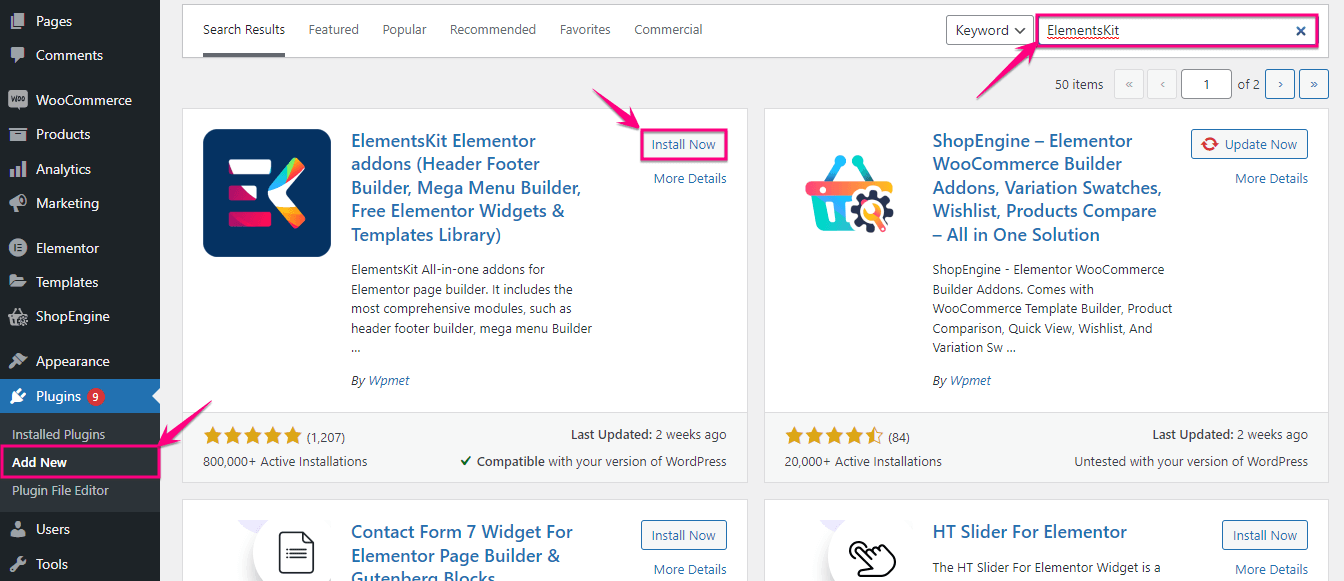
Adım 2: WordPress'e Sayfa Listesi ekleyin.
Şimdi, ElementsKit >> ElementsKit'i ziyaret ederek Sayfa Listesi widget'ını etkinleştirin ve widget'ı etkinleştirin. Ardından, "Değişiklikleri Kaydet" düğmesini tıklayın .
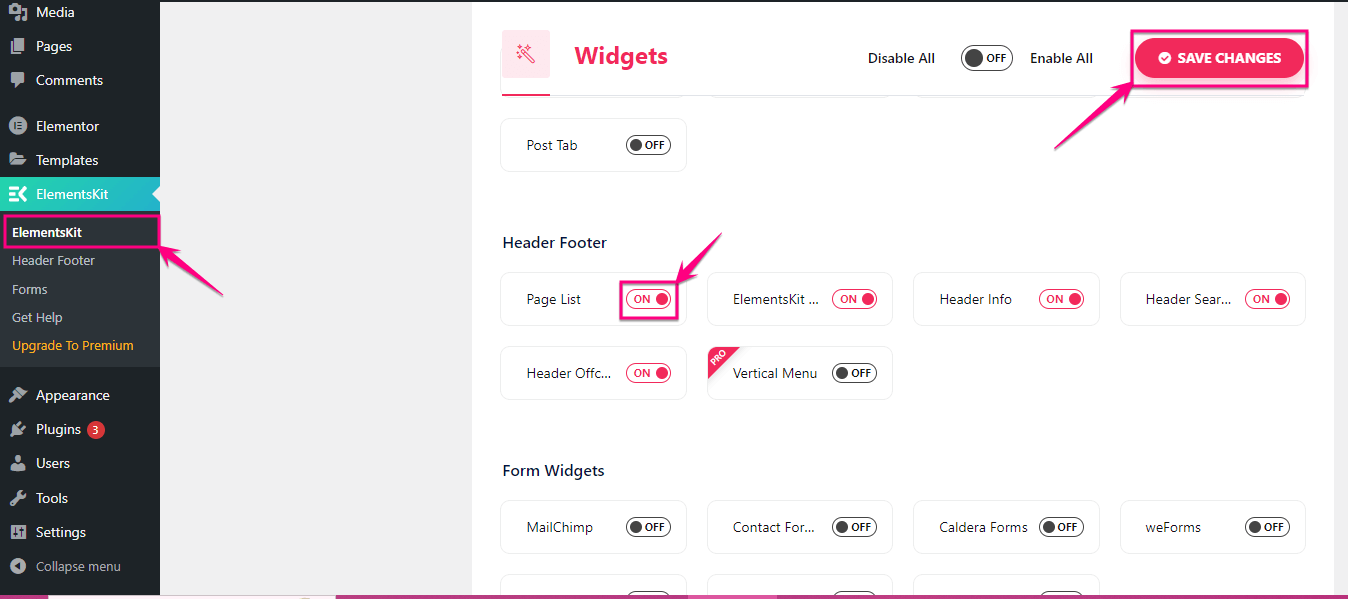
Bundan sonra, Sayfalar altında “Yeni Ekle” ye basarak yeni bir sayfaya gidin. Veya sayfa listesi eklemek istediğiniz sayfaya gidin.
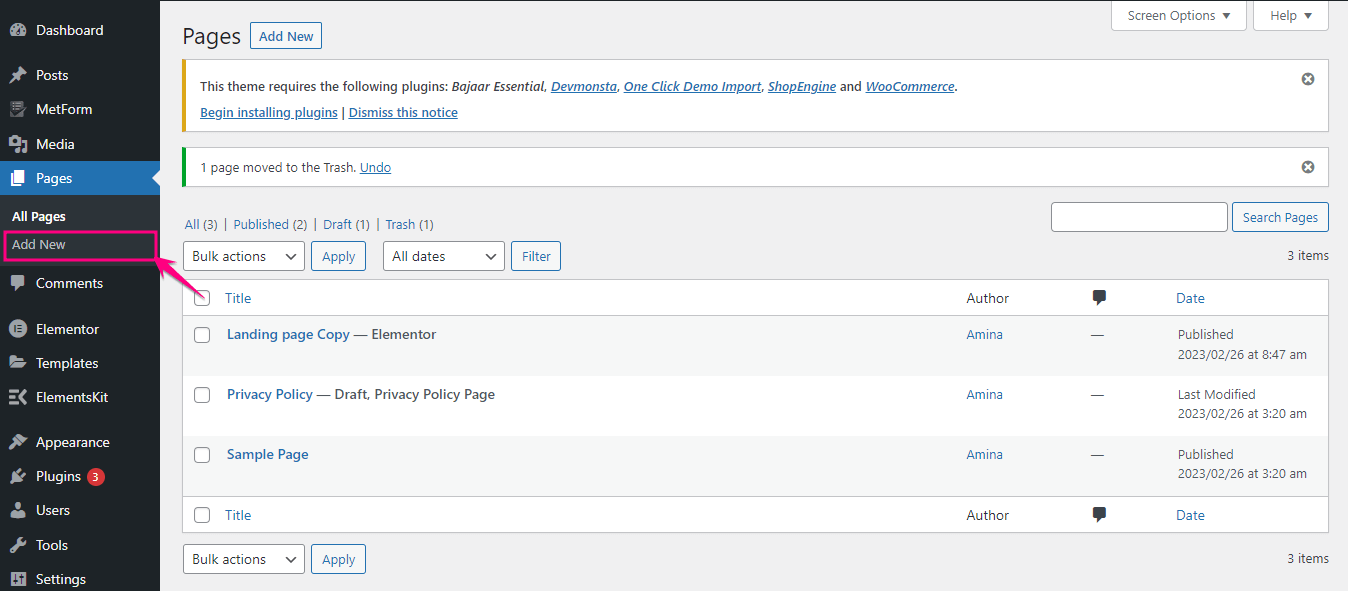
Bu sizi "Elementor ile Düzenle" düğmesini tıklamanız gereken yeni bir sayfaya yönlendirecektir.
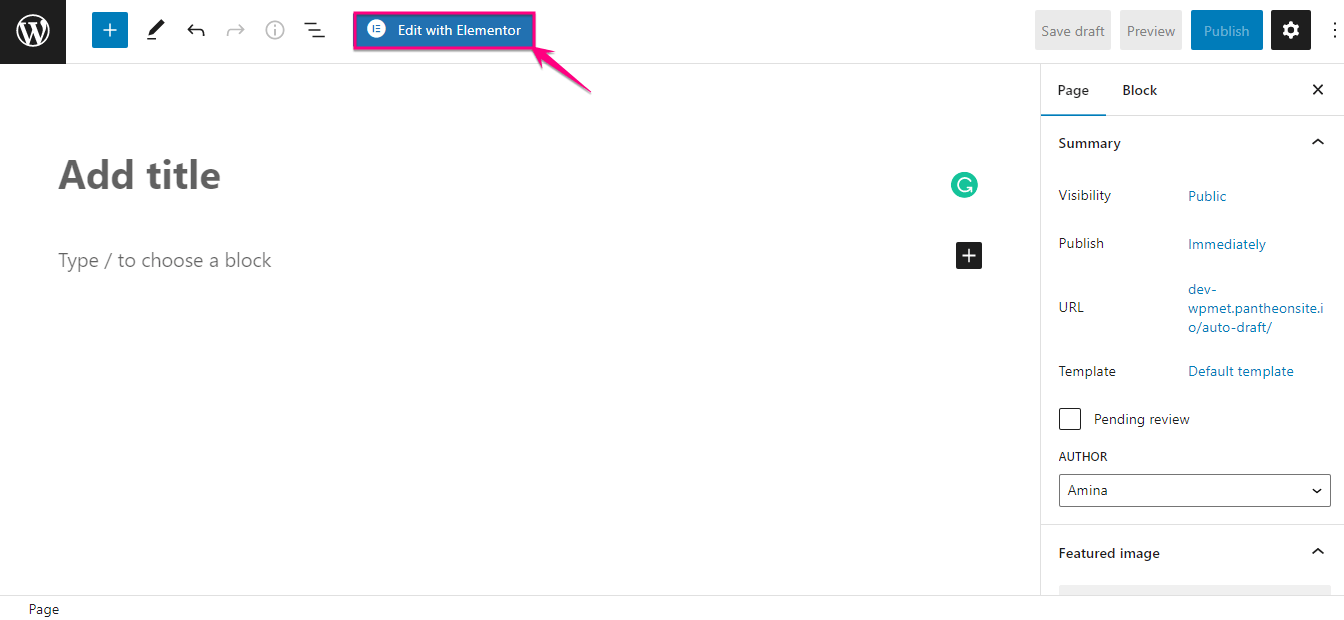
Elementor panosundan Sayfa Listesi widget'ını aramanız gerekir. Arama yaptıktan sonra, Ekit ile işaretlenmiş bir Sayfa Listesi widget'ı göreceksiniz. Şimdi, bunu artı simgesine sürükleyip bırakın .

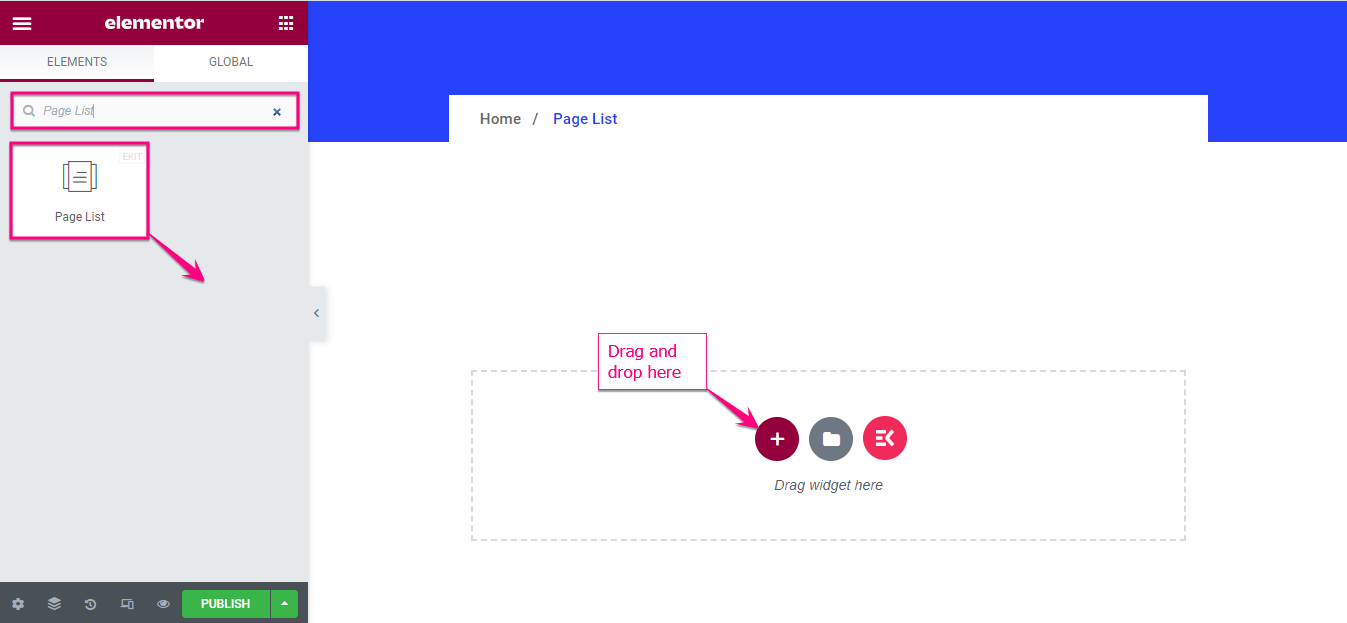
Listeyi genişletmek için Liste altındaki Öğe sekmesine tıklayın .
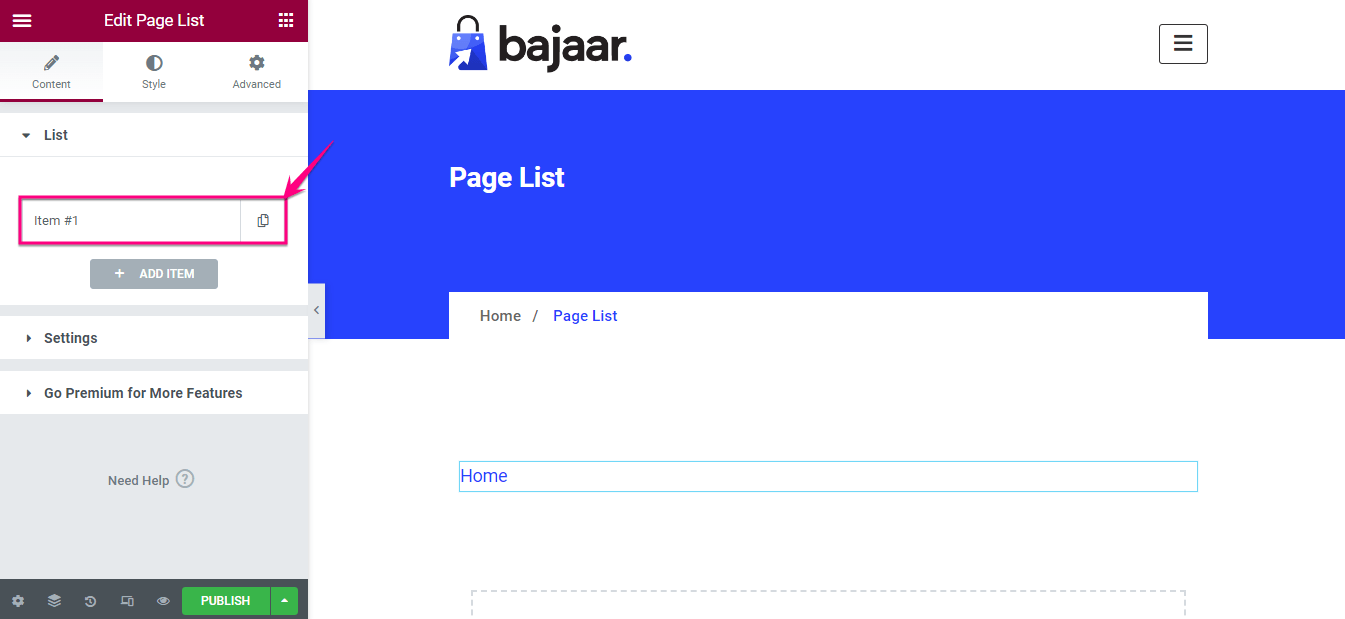
Genişletilmiş sekmede, doldurulması gereken aşağıdaki alanları bulacaksınız:
- Metin: Listelenen sayfa için görüntülemek istediğiniz adı ekleyin.
- Alt Başlık: Ana metinle birlikte bir alt başlık da ekleyebilirsiniz.
- Arka Plan Türü: Sayfa listeniz için göstermek istediğiniz arka plan türünü seçin.
- Simge Göster: Sayfa için bir simgeyi buradan gösterebilir veya gizleyebilirsiniz.
- Sayfa Seç/ Özel Bağlantı: Bir sayfa seçmek için etkinleştirin.
- Sayfa Seçin: Açılır menüden bir sayfa seçin.
- Etiketi Göster: Ayrıca bir etiketi gizleyebilir veya gösterebilirsiniz.
Şimdi aynı işlemi takip edin ve ihtiyacınız olduğu kadar çok sekme ekleyin.
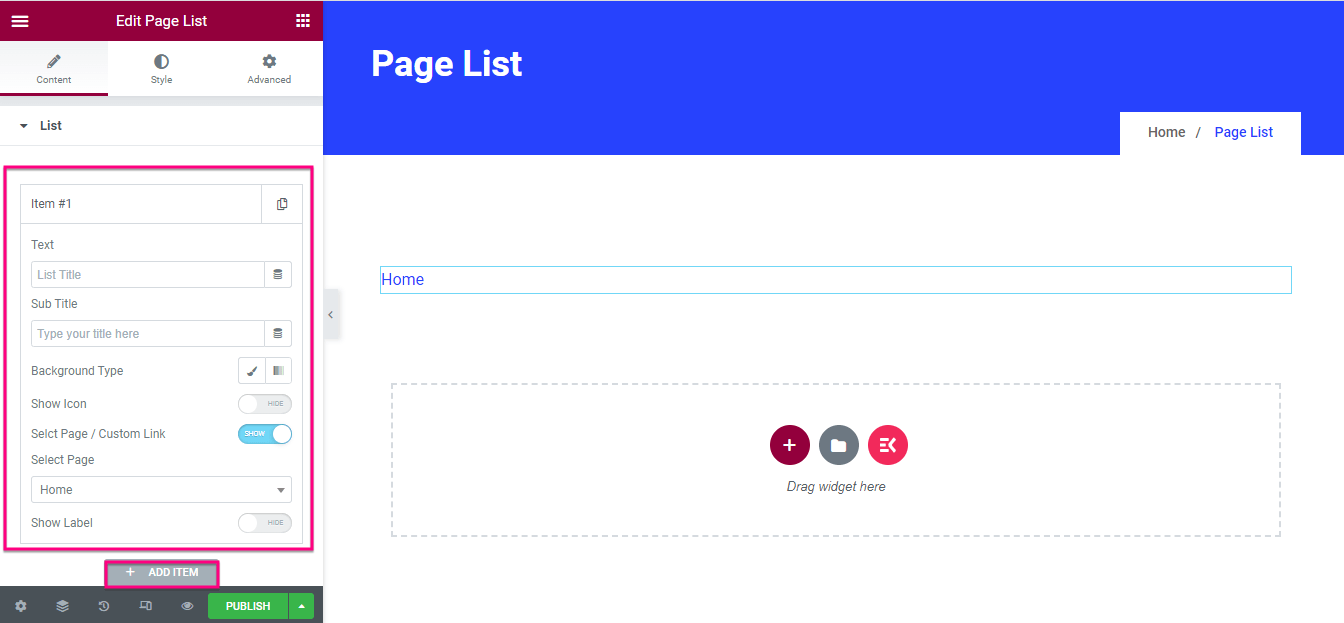
Ardından, Ayarlar sekmesine gidin ve sayfa listeniz için Düzen, Hedef ve Göre'yi ayarlayın.
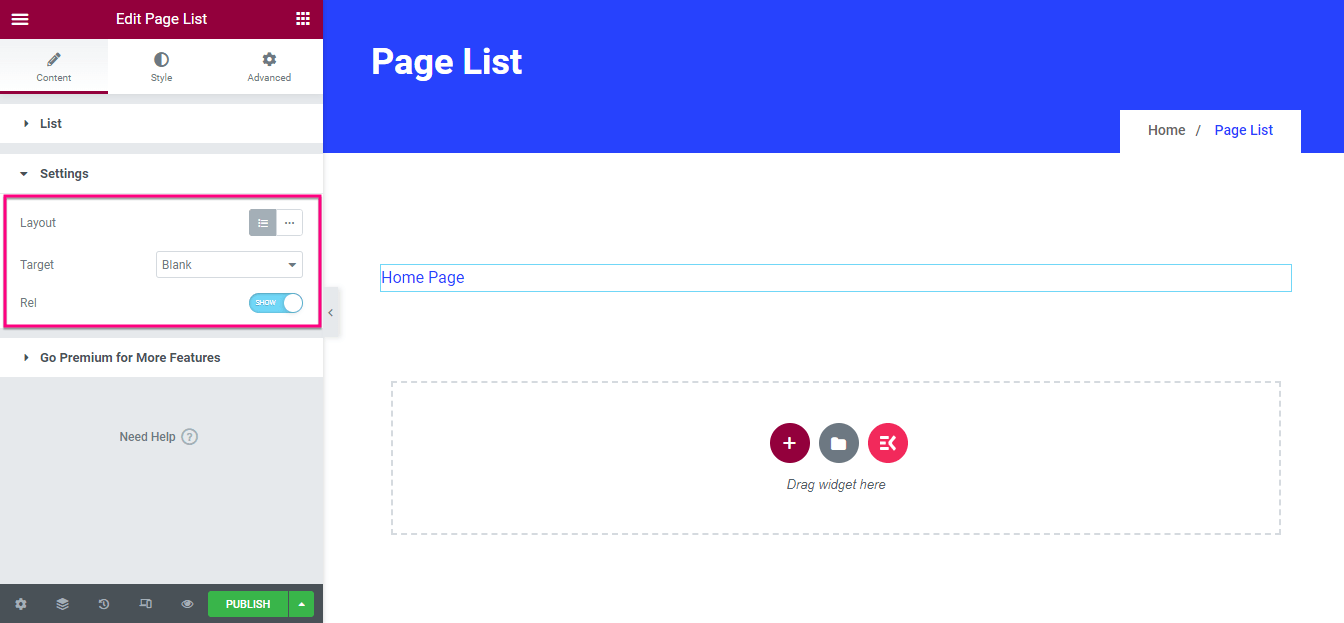
Ayrıca, Dolgu, Kenar Boşluğu, Kenarlık türü, Kenarlık Yarıçapı, Kutu Gölgesi, Liste Hizalaması, Simge, Metin, Altyazı ve Etiket öğelerini düzenleyerek sayfa listesini biçimlendirebilirsiniz.
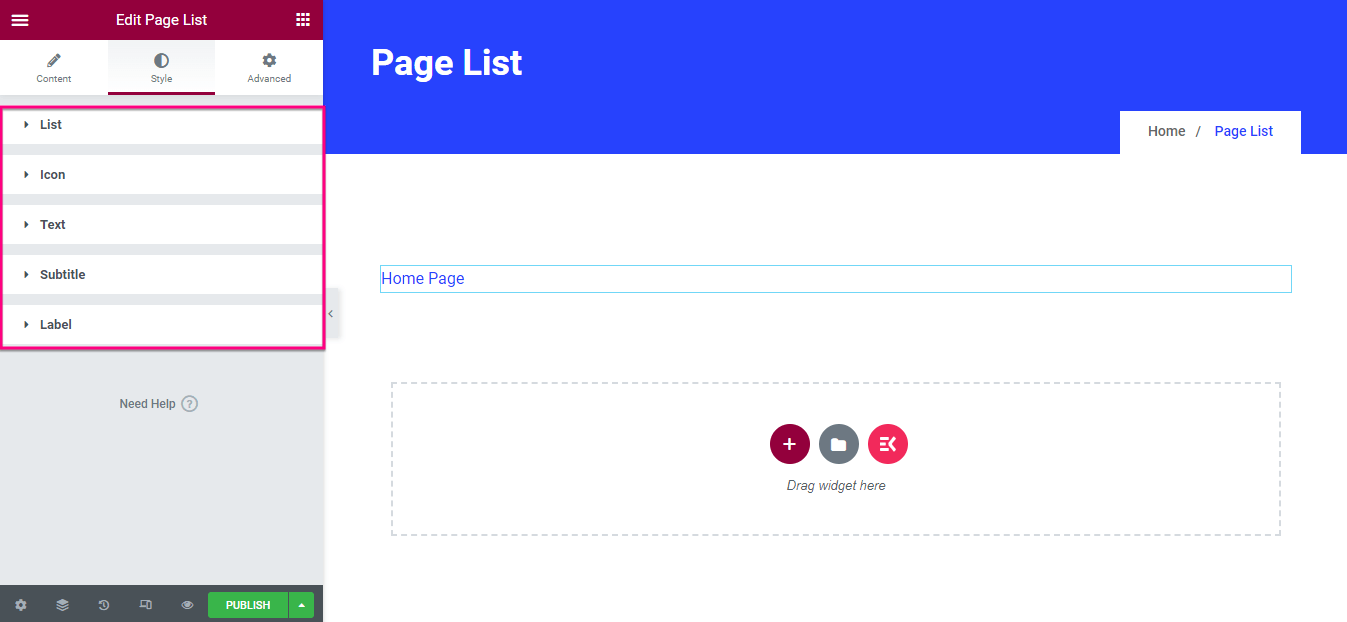
3. Adım: ElementsKit'i kullanarak sayfa listesini yayınlayın.
Son olarak, tüm web sayfalarını WordPress'e ekledikten sonra, onu canlı hale getirmek için yayınla veya güncelle düğmesine basın .
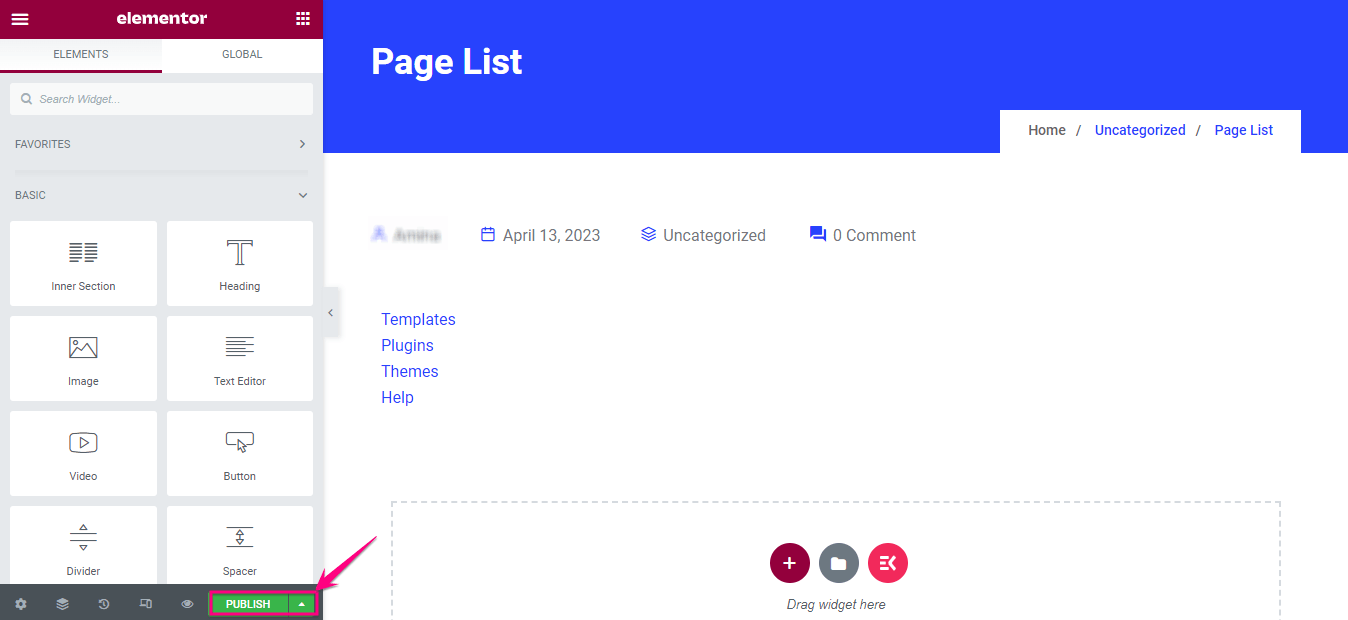
WordPress web sayfası listesi eklemek için neden ElementsKit'i kullanmalısınız?
ElementsKit, tek bir sorun için bir çözüm değildir. Bunun yerine, başarılı bir web sitesi oluşturmak ve sürdürmek için bir sayfa listesi eklemenin yanı sıra her seçeneği sunar. Ayrıca, sayfa listeleri veya diğer özelliklerin eklenmesi, birkaç dakikadan az süren süper kolaydır.
Burada, sitenizi güncel tutmak için 90'dan fazla widget ve modül alacaksınız. En ayrıcalıklı özelliklerinden bazıları üstbilgi-altbilgi oluşturucu , koşullu mantık , Mega Menü , Gelişmiş Paralaks , Görüntü Maskeleme vb.
Ayrıca, sorunsuz entegrasyonun keyfini çıkarabilmeniz için Elementor, popüler temalar ve eklentilerle tamamen uyumludur . Bunların yanı sıra, farklı web sitesi türleri için önceden oluşturulmuş şablonlar alacağınız , tasarım açısından zengin bir şablon kitaplığına sahip olacaksınız.
Ayrıca, herkesin zorluk çekmeden bir web sitesi oluşturabilmesi için kullanıcı dostu UX & U I sunar. ElementsKit özel bir sayfa listesi eklentisi olmadığından, bu hepsi bir arada sayfa oluşturucuyu kullanarak çok sayıda özelliğin keyfine varacaksınız.
Bu nedenle, özel bir sayfa listesi eklentisi yerine ElementsKit kullanmak akıllıca olacaktır.

WordPress'te özelleştirilmiş bir liste oluşturabilir misiniz?
Evet , bir WordPress eklentisi kullanarak özelleştirilmiş bir sayfa listesi oluşturabilirsiniz. Yukarıda nasıl olduğunu zaten gösterdik. Yukarıdaki basit adımları izleyerek ElementsKit'i kullanarak istediğiniz kadar özelleştirebilirsiniz.
Ancak, daha fazla rehberliğe ihtiyacınız varsa, WordPress'te sayfa listesi oluşturmayla ilgili aşağıdaki eğiticiye göz atın:
Sayfa listelerini görüntülemeye başlayın
Sayfa listelerini görüntülemek, web sitenizin tüm sayfalarına tek bir yerden bağlantı verdiği için sitenizi ziyaretçileriniz için daha erişilebilir hale getirecektir. Bu, daha kolay ve daha rahat gezinme ile sonuçlanır.
Yukarıda, 3 basit adımı benimseyen WordPress'te sayfa listesinin nasıl oluşturulacağını tartıştık. Bu nedenle, adımları izleyin ve ElementsKit kullanarak tüm WordPress web sayfalarını tek bir sayfada sergileyin.
